
时间:2020-12-01 21:38:44 来源:www.win10xitong.com 作者:win10
我们在使用电脑的时候遇到了win10系统怎么打开本地安全策略 win10系统打开本地安全策略操作方法问题确实比较难受,有不少平时很懂系统相关的网友也许也不知道如何处理。万一现在身边没有人帮忙,那我们自己试着来解决吧,解决这个问题的步骤如下:1、利用运行命令2、利用控制面板就完美处理了。上面说得比较简单,下面我们就结合图片,一起来看看win10系统怎么打开本地安全策略 win10系统打开本地安全策略操作方法的处理方式。
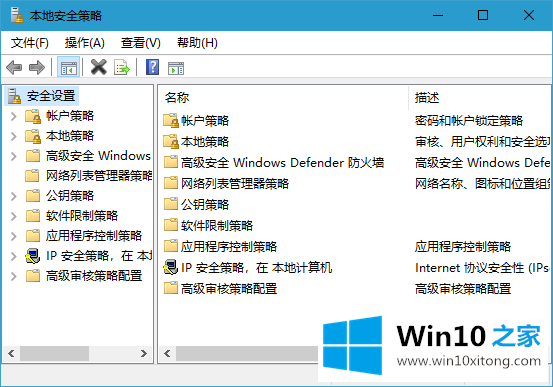
方法1。使用运行命令
1.按下Win R组合键,在运行命令输入框中输入“secpol.msc”,然后按回车键打开“本地安全策略”。如图所示:
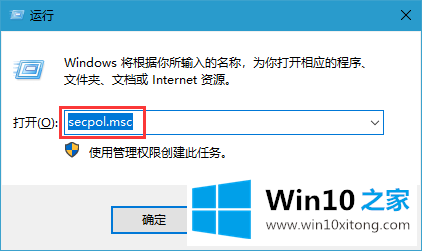
方法二。使用控制面板
1.双击桌面控制面板,在大图标的查看模式下找到并点击“管理工具”;如图所示:
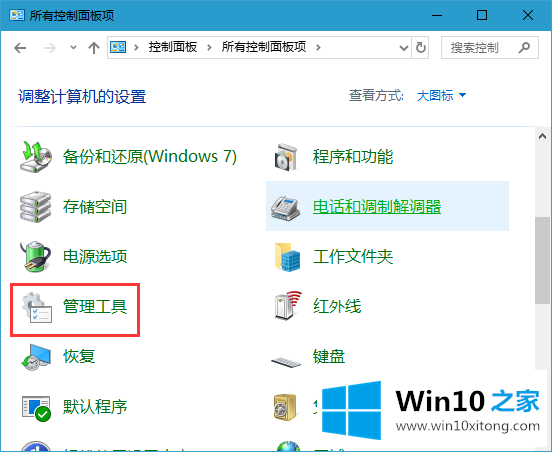
2.在管理工具界面中,双击右侧窗口中的本地安全策略,进入本地安全策略界面。如图所示:
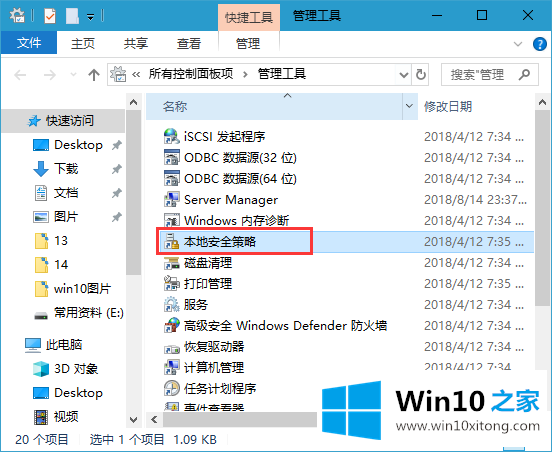
以上是win10 Home如何组织win10系统打开本地安全策略。希望对大家有帮助。
今天的这篇教程就是详细的讲了win10系统怎么打开本地安全策略 win10系统打开本地安全策略操作方法的处理方式,还没有学会的网友可以再多阅读几次上面的内容,按照方法一步一步的做,就可以解决的。最后希望多多支持本站。